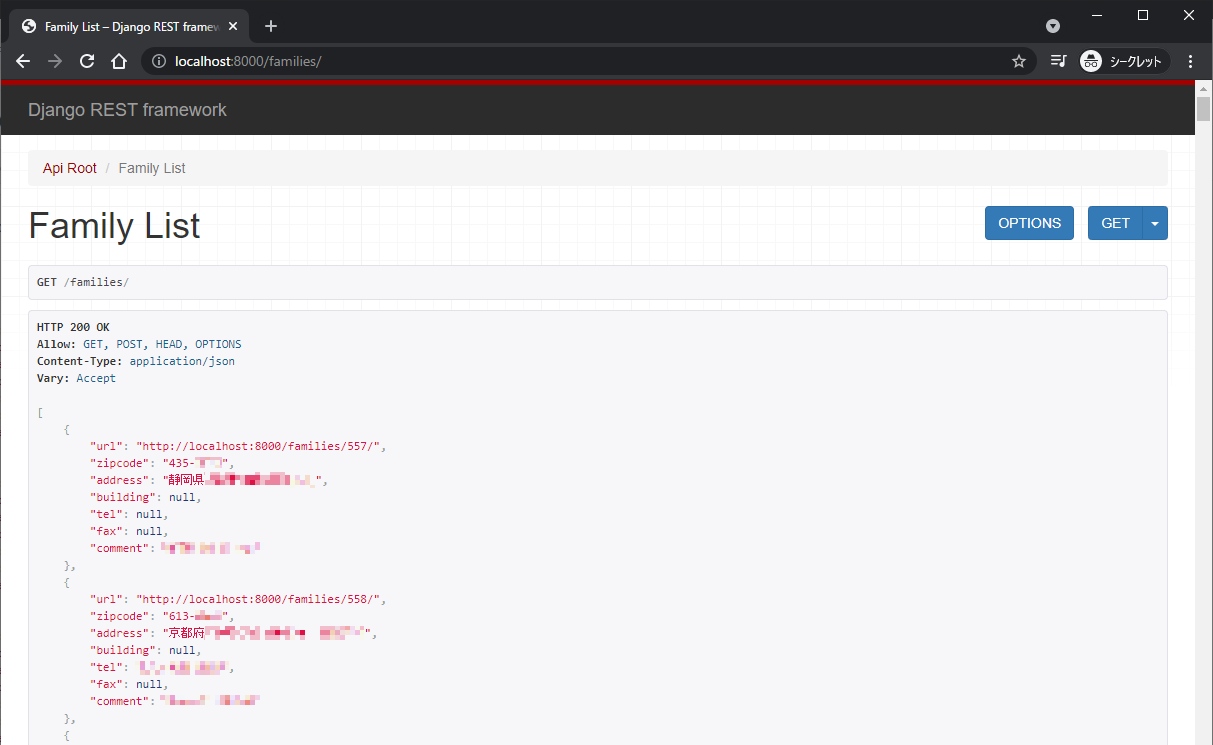Published: 2021-07-26 15:00 +0900 by Chirimen
既存のデータベースを Django REST framework で使用できるように設定してみる。 データベースは NAS 上の MariaDB で、住所録が格納されている。 Django, Django REST framework は pip でインストール済み。
プロジェクトフォルダの作成
Django のチュートリアルの手順と同様に
django-admin startproject で Django のプロジェクトを作成する。
指定したプロジェクト名のフォルダが作成され、Django のプロジェクトに必要なファイル群が生成される。
プロジェクト名はなんでもよいのだけれど、ここではチュートリアルと同じ mysite とした。
新規作成されたプロジェクト名のフォルダの中には、
管理ツール manager.py とプロジェクト名と同名のフォルダが生成されている。
親子で同名のフォルダなのでややこしい。
PS D:\test> django-admin startproject mysite
PS D:\test> dir mysite
ディレクトリ: D:\test\mysite
Mode LastWriteTime Length Name
---- ------------- ------ ----
d----- 2021/07/25 14:43 mysite
-a---- 2021/07/25 14:43 684 manage.py
Django REST framework のチュートリアルだと、
新規フォルダを作成してからフォルダを指定して startproject するようになってるけど、
どちらでも同じことなのだろう。
PS D:\test> mkdir mysite2
PS D:\test> cd mysite2
PS D:\test\mysite2> django-admin startproject mysite2 .
アプリケーションの作成
django-admin startapp でアプリケーションを作成するのだけれど、
Django のチュートリアルでは manage.py のあるフォルダ、
Django REST framework のチュートリアルでは子のプロジェクト名のフォルダで実行している。
どちらがよいのかよくわからないので、REST framework の方の構成で実行する。 住所録データベースを操作するアプリケーションを作成するのでアプリケーション名は addressbook とした。
PS D:\test> cd mysite/mysite
PS D:\test\mysite\mysite> django-admin startapp addressbook
PS D:\test\mysite\mysite> dir
ディレクトリ: D:\test\mysite\mysite
Mode LastWriteTime Length Name
---- ------------- ------ ----
d----- 2021/07/25 14:46 addressbook
-a---- 2021/07/25 14:43 405 asgi.py
-a---- 2021/07/25 14:43 3364 settings.py
-a---- 2021/07/25 14:43 769 urls.py
-a---- 2021/07/25 14:43 405 wsgi.py
-a---- 2021/07/25 14:43 0 __init__.py
PS D:\test\mysite\mysite> dir addressbook
ディレクトリ: D:\test\mysite\mysite\addressbook
Mode LastWriteTime Length Name
---- ------------- ------ ----
d----- 2021/07/25 14:46 migrations
-a---- 2021/07/25 14:46 66 admin.py
-a---- 2021/07/25 14:46 160 apps.py
-a---- 2021/07/25 14:46 60 models.py
-a---- 2021/07/25 14:46 63 tests.py
-a---- 2021/07/25 14:46 66 views.py
-a---- 2021/07/25 14:46 0 __init__.py
データベース接続先の設定
データベースの接続先は mysite/settings.py で指定する。
公式ドキュメントの記述方法を見ながら設定。
住所録のデータベースは、データベース名、接続ユーザー名ともに addressbook として設定されている。
ホスト名は NAS でポート番号はデフォルトの 3306 である。
DATABASES = {
'default': {
'ENGINE': 'django.db.backends.mysql',
'NAME': 'addressbook',
'USER': 'addressbook',
'PASSWORD': '(パスワード文字列)',
'HOST': 'NAS',
'PORT': '3306',
}
}
manage.py inspectdb を使って既存データベースから Django のモデル定義を生成することができる。
結果は標準出力に送られるので、リダイレクトでファイルに保存すればよい、
が少し注意する点がある。
PS D:\test\mysite> py -3 manage.py inspectdb > mysite\addressbook\models.py
実は上記のようにすると、
models.py に null が含まれているとして、
Django を実行したときにエラーが発生してしまう。
ValueError: source code string cannot contain null bytes
これはファイルのエンコーディングが UTF-16 LE になっていて、 UTF-8 として読み込むと余分な null 文字が含まれているように解釈されるためだ。 おそらく PowerShell でリダイレクトしたことが原因だと思われる。
何度も実行するような作業ではないので、 適当なエディタで開いた後、UTF-8 で保存し直すのが手っ取り早いだろう。
Model
inspectdb で生成されたモデル定義の一部。
実際は複数のテーブルが定義されているけれど省略した。
from django.db import models
class Family(models.Model):
zipcode = models.TextField(blank=True, null=True)
address = models.TextField(blank=True, null=True)
building = models.TextField(blank=True, null=True)
tel = models.TextField(blank=True, null=True)
fax = models.TextField(blank=True, null=True)
comment = models.TextField(blank=True, null=True)
class Meta:
managed = False
db_table = 'family'
データベースの方のテーブル定義は次のようになっていて、 ここから自動生成されている。
CREATE TABLE `family` (
`id` int(11) NOT NULL,
`zipcode` text,
`address` text,
`building` text,
`tel` text,
`fax` text,
`comment` text
) ENGINE=InnoDB DEFAULT CHARSET=utf8mb4;
Serializer の作成
Serializer が何かはあまりよくわかっていないのだけれども、 チュートリアルをなぞるような感じで作成していけばそのうちにイメージが掴めてくるような気がする。
アプリケーションフィルダに
serializers.py
という名称でファイルを作成。
models.py で定義した Family のシリアライザとして
serializers.HyperlinkedModelSerializer
を継承したクラス FamilySetrializer を定義する。
fields にはシリアライズ対象の項目として、
モデル Family のプロパティを列挙するが、
url は HyperlinkedModelSerializer で用意されるプロパティである。
from rest_framework import serializers
from .models import Family
class FamilySerializer(serializers.HyperlinkedModelSerializer):
class Meta:
model = Family
fields = ['url', 'zipcode', 'address', 'building', 'tel', 'fax', 'comment']
View の作成
アプリケーションフォルダの views.py に記述する。
from django.shortcuts import render
from rest_framework import viewsets
from .models import Family
from .serializers import FamilySerializer
class FamilyViewSet(viewsets.ModelViewSet):
queryset = Family.objects.all().order_by('id')
serializer_class = FamilySerializer
Urls の設定
urls.py への記述。
先程作成した FamilyViewSet は router.register で登録する。
ここで register の第1引数に指定した families が url の一部になるので
/families でアクセスすると views.FamilyViewSet が呼び出されることになる。
from django import urls
from django.contrib import admin
from django.urls import path, include
from rest_framework import routers
from mysite.addressbook import views
router = routers.DefaultRouter()
router.register(r'families', views.FamilyViewSet)
urlpatterns = [
path('', include(router.urls)),
path('admin/', admin.site.urls),
]
Settings に設定を追加する
Django REST framework を使用するため
settings.py の INSTALLED_APPS に rest_framework を追加する。
プロジェクトのフォルダ名 mysite も指定する。
INSTALLED_APPS = [
'django.contrib.admin',
'django.contrib.auth',
'django.contrib.contenttypes',
'django.contrib.sessions',
'django.contrib.messages',
'django.contrib.staticfiles',
'rest_framework',
'mysite',
]
確認
manage.py runserver でサーバーを実行して確認できる。
PS D:\test\mysite> py -3 manage.py runserver
Watching for file changes with StatReloader
Performing system checks...
System check identified no issues (0 silenced).
July 26, 2021 - 13:44:21
Django version 3.2.5, using settings 'mysite.settings'
Starting development server at http://127.0.0.1:8000/
Quit the server with CTRL-BREAK.
ブラウザで http://localhost:8000/families/ にアクセスした例。